Windows 11, với giao diện hiện đại và các tính năng cải tiến, mang lại trải nghiệm sử dụng tốt ngay từ khi cài đặt. Tuy nhiên, một số cài đặt mặc định có thể âm thầm làm chậm hệ thống, ảnh hưởng đến quyền riêng tư hoặc đơn giản là không tối ưu cho nhu cầu của bạn. Là chuyên gia công nghệ tại Thuthuatdidong.net, chúng tôi hiểu rằng việc tinh chỉnh những thiết lập này là chìa khóa để khai thác tối đa tiềm năng của máy tính. Trong bài viết này, chúng tôi sẽ hướng dẫn bạn 9 thay đổi quan trọng mà bạn nên thực hiện ngay để có một trải nghiệm Windows 11 nhanh hơn, mượt mà hơn và an toàn hơn đáng kể. Hãy cùng khám phá những cài đặt Windows 11 cần thiết này để tối ưu hóa hiệu suất và bảo mật cho thiết bị của bạn.
1. Hiển Thị Đuôi File Để Dễ Dàng Nhận Diện Loại File
Theo mặc định, Windows thường ẩn phần mở rộng của các tệp tin. Điều này có thể gây ra rủi ro bảo mật đáng kể khi bạn khó lòng phân biệt được một tệp tin độc hại với một tài liệu an toàn. Ví dụ, một tệp tin thực chất là “document.txt.exe” có thể bị nhầm lẫn là “document.txt” nếu phần mở rộng .exe bị ẩn đi. Hơn nữa, việc hiển thị đuôi file cũng cực kỳ hữu ích khi bạn cần nhanh chóng xác định hoặc thay đổi định dạng tệp tin.
Để hiển thị phần mở rộng của tệp tin trong Windows 11, bạn hãy mở File Explorer, điều hướng đến mục View > Show, và chọn File name extensions. Sau khi kích hoạt, tất cả các tệp trong File Explorer sẽ hiển thị tên đầy đủ của chúng, bao gồm cả phần mở rộng.
2. Tùy Chỉnh Chế Độ Nguồn Để Tối Ưu Hiệu Suất
Windows 11 cung cấp ba chế độ nguồn chính: Hiệu suất tốt nhất (Best performance), Cân bằng (Balanced) và Tiết kiệm năng lượng tốt nhất (Best power efficiency). Nếu máy tính của bạn hoạt động ì ạch dù sở hữu cấu hình phần cứng tương đối mạnh, nguyên nhân có thể là do nó đang bị kẹt ở một chế độ tiết kiệm năng lượng, ưu tiên thời lượng pin hơn là tốc độ xử lý. Việc điều chỉnh chế độ nguồn phù hợp sẽ giúp tối ưu Windows 11 đáng kể.
Để thay đổi chế độ nguồn, bạn vào Settings > System > Power and Battery, sau đó nhấp vào Power Mode. Đối với thiết bị đang cắm sạc (Plugged in), hãy chọn Best Performance để đạt hiệu suất tối đa. Tương tự, khi sử dụng pin (On Battery), bạn có thể chọn Balanced hoặc Best Performance để giảm thiểu tình trạng giảm tốc độ khi dùng laptop không cắm sạc. Các thiết lập chính xác tại đây sẽ thay đổi tùy thuộc vào việc bạn đang sử dụng máy tính để bàn hay laptop.
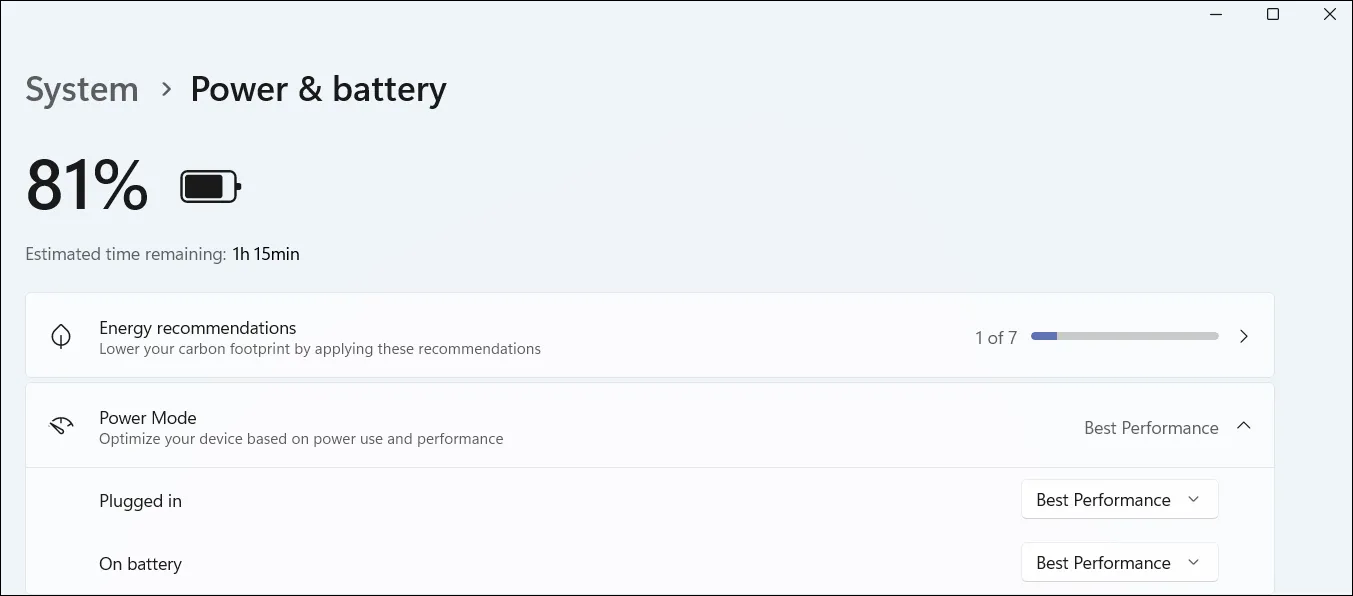 Cài đặt chế độ nguồn trên Windows 11 giúp tối ưu hiệu suất hoặc tiết kiệm pin
Cài đặt chế độ nguồn trên Windows 11 giúp tối ưu hiệu suất hoặc tiết kiệm pin
3. Nâng Tần Số Quét Màn Hình Để Có Trải Nghiệm Hình Ảnh Mượt Mà Hơn
Một màn hình có tần số quét cao (ví dụ 120Hz, 144Hz) được thiết kế để mang lại hình ảnh mượt mà hơn. Tuy nhiên, Windows không phải lúc nào cũng sử dụng tần số quét tối đa được hỗ trợ. Hệ thống thường duy trì ở mức 60Hz để tiết kiệm pin hoặc tối ưu hiệu năng, điều này có nghĩa là bạn đang bỏ lỡ trải nghiệm hình ảnh cực kỳ mượt mà ngay cả trên một màn hình cao cấp.
Để thay đổi tần số quét màn hình, bạn vào Settings > Display, sau đó nhấp vào Advanced display (Cài đặt hiển thị nâng cao) trong mục Related settings. Tiếp theo, nhấp vào menu thả xuống Choose a refresh rate (Chọn tần số quét) và chọn tần số quét bạn mong muốn từ các tùy chọn có sẵn.
Nếu màn hình của bạn hỗ trợ ít nhất 120Hz và công nghệ VRR (Variable Refresh Rate), bạn có thể kích hoạt Tần số quét động (DRR). Với DRR được bật, Windows sẽ tự động điều chỉnh tần số quét dựa trên những gì bạn đang làm, mang lại sự cân bằng tối ưu giữa độ mượt mà và hiệu quả năng lượng.
4. Tắt Quảng Cáo Phiền Toái Trên Windows 11
Quảng cáo luôn gây khó chịu ở bất cứ đâu, đặc biệt là trên máy tính chạy Windows 11 của bạn. Microsoft thường xuyên “pháo kích” bạn bằng các thông báo Xbox và đề xuất ứng dụng trực tiếp trên Start Menu theo mặc định. Đáng tiếc, đó chỉ là sự khởi đầu. Bạn cũng sẽ bắt gặp quảng cáo xuyên suốt trang Cài đặt (Settings) quảng bá Copilot+ và Office 365, trong File Explorer, trên màn hình khóa, và thậm chí trong thanh tìm kiếm.
May mắn thay, bạn hoàn toàn có thể loại bỏ những quảng cáo này. Đây là các bước để tắt hầu hết các quảng cáo phiền toái trên Windows 11:
- Ứng dụng Cài đặt (Settings app): Vào Settings > Privacy and security > General. Chuyển đổi công tắc để tắt Show me suggested content in the Settings app (Hiển thị nội dung đề xuất trong ứng dụng Cài đặt).
- File Explorer: Mở File Explorer, nhấp vào menu ba chấm trên thanh công cụ, và chọn Options. Mở tab View, cuộn xuống, và bỏ chọn Show sync provider notifications (Hiển thị thông báo nhà cung cấp đồng bộ). Nhấp Apply và OK để lưu thay đổi.
- Widgets: Chuột phải vào Taskbar và chọn Taskbar settings. Trong mục Taskbar items, tắt công tắc của Widgets.
- Dọn dẹp Start Menu: Mở Start Menu và gỡ bỏ tất cả các lối tắt ứng dụng được ghim. Hầu hết đây là các lối tắt giữ chỗ, chỉ cài đặt ứng dụng thực khi bạn nhấp vào chúng.
- Nếu bạn sử dụng Edge: Hãy tắt News Feed để loại bỏ những nội dung lan truyền vô bổ trên trang bắt đầu mỗi khi bạn khởi chạy trình duyệt.
5. Thay Đổi Cài Đặt Đồng Bộ OneDrive
Nếu bạn đang sử dụng gói đăng ký Office 365 với 1TB dung lượng OneDrive, đây là một cách tuyệt vời để giữ tài liệu và tệp tin của bạn được đồng bộ trên các thiết bị. Tuy nhiên, ngay cả với dung lượng lớn như vậy, nhiều người vẫn không muốn sao lưu mọi thứ từ các Thư mục đã biết (như Pictures, Videos và Documents). Nếu bạn đang dùng gói miễn phí, giới hạn 5GB nhỏ bé đó sẽ đầy lên rất nhanh.
Thay vì để OneDrive tự động chọn những gì cần đồng bộ, bạn có thể tự chọn các thư mục muốn sao lưu. Dưới đây là cách thực hiện:
- Đảm bảo OneDrive đang chạy.
- Trong system tray, nhấp vào biểu tượng OneDrive.
- Nhấp vào biểu tượng Bánh răng (Gear icon) và chọn Settings.
- Trong tab Sync and backup, nhấp vào Manage backup.
- Tắt các thư mục bạn không muốn đồng bộ (Documents, Pictures, Desktop, Music, hoặc Videos).
- Cuối cùng, nhấp Save changes để áp dụng tùy chọn của bạn.
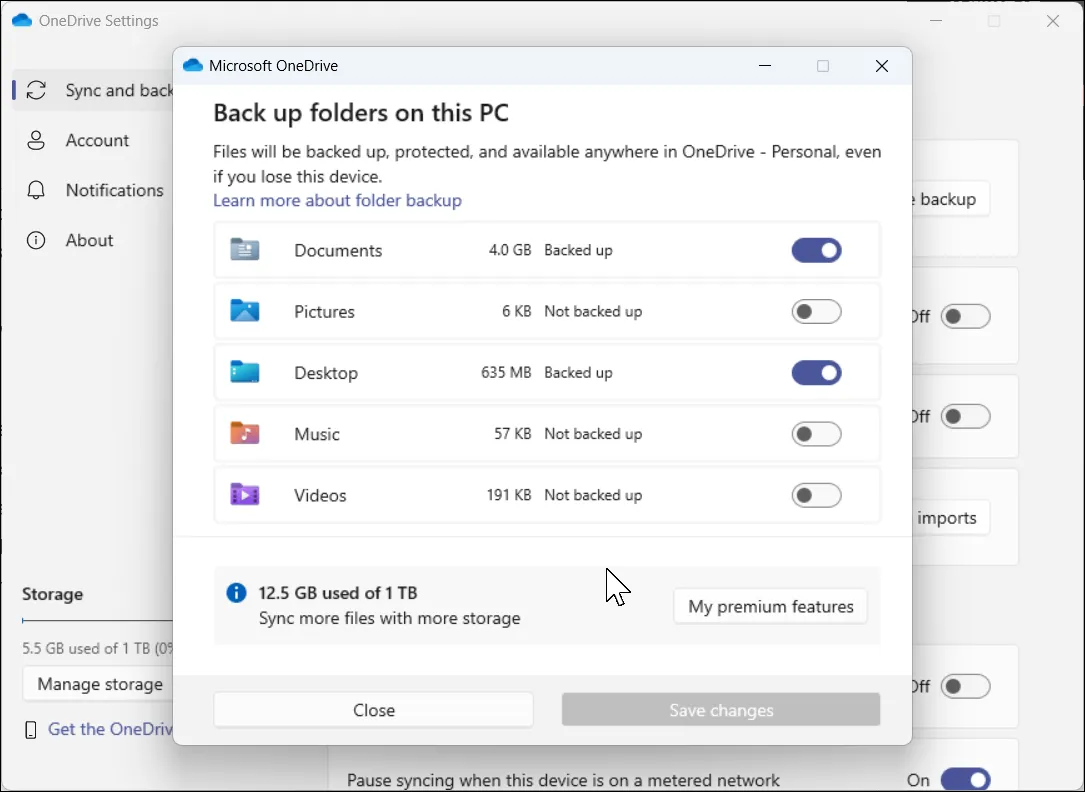 Cài đặt sao lưu thư mục OneDrive, cho phép người dùng tùy chọn những thư mục quan trọng để đồng bộ hóa
Cài đặt sao lưu thư mục OneDrive, cho phép người dùng tùy chọn những thư mục quan trọng để đồng bộ hóa
6. Tùy Biến Thanh Taskbar Theo Ý Muốn
Mặc dù Windows 11 cho phép bạn di chuyển các biểu tượng trên Taskbar từ giữa ra trái, nhưng nó không còn cho phép bạn đặt Taskbar ở phía trên, trái hoặc phải của màn hình như các phiên bản Windows trước. Để khôi phục sự linh hoạt này, bạn có thể sử dụng các công cụ của bên thứ ba như Vertical Taskbar for Windows 11 by Windhawk. Công cụ này cũng khôi phục tùy chọn hủy nhóm và gắn nhãn, cho phép bạn hiển thị các nút riêng biệt cho từng cửa sổ ứng dụng.
Vì bạn có thể nhanh chóng truy cập Windows Search bằng phím tắt Win + S (hoặc chỉ cần nhấn phím Win), việc ẩn thanh tìm kiếm trên Taskbar là một ý tưởng hay để giải phóng không gian. Tương tự, nút Task View cũng dễ dàng truy cập bằng phím tắt Win + Tab. Để ẩn chúng, bạn hãy chuột phải vào Taskbar, chọn Taskbar settings, và tắt tùy chọn Search và Task view. Đây là một trong những thủ thuật Windows 11 giúp giao diện gọn gàng hơn.
7. Kích Hoạt Và Hiệu Chỉnh HDR Cho Màn Hình
Nếu bạn có một màn hình tương thích HDR nhưng không hài lòng với chất lượng nội dung HDR trên Windows 11, việc hiệu chỉnh màn hình cho HDR có thể giúp ích. Microsoft cung cấp một ứng dụng chuyên dụng là Windows HDR Calibration cho phép bạn hiệu chỉnh màn hình HDR và tối ưu hóa nó cho các trò chơi HDR cũng như các nội dung khác trên PC chạy Windows 11 của bạn. Việc này sẽ đảm bảo bạn nhận được trải nghiệm hình ảnh tốt nhất có thể từ màn hình của mình.
8. Thay Đổi Công Cụ Tìm Kiếm Mặc Định
Microsoft có thể cho rằng Bing là đối thủ của Google, nhưng nhiều người dùng vẫn không đồng tình – và một số thậm chí còn ưu tiên các công cụ tìm kiếm chú trọng quyền riêng tư như DuckDuckGo. Mặc dù vậy, Bing vẫn là công cụ tìm kiếm mặc định trong cả Microsoft Edge và Windows Search.
Thay đổi công cụ tìm kiếm mặc định trong Edge khá dễ dàng, nhưng việc loại bỏ kết quả tìm kiếm web của Bing khỏi Start Menu đòi hỏi nhiều công đoạn hơn. Bạn sẽ cần tinh chỉnh một cài đặt Registry để vô hiệu hóa hoàn toàn nó. Để thực hiện điều này:
- Nhấn tổ hợp phím Win + R, gõ regedit, và nhấp OK để mở Registry Editor. Sau đó điều hướng đến đường dẫn sau:
HKEY_CURRENT_USER > Software > Policies > Microsoft > Windows > Explorer - Chuột phải vào thư mục Explorer, chọn New > DWORD (32-bit) Value, và đặt tên là DisableSearchBoxSuggestions.
- Nhấp đúp vào mục mới tạo, đặt Value data là 1, sau đó nhấp OK.
- Đóng Registry Editor.
Để áp dụng thay đổi, hãy mở Task Manager, vào tab Processes, tìm File Explorer, và nhấp vào Restart task từ thanh công cụ. Màn hình của bạn có thể tắt trong giây lát khi File Explorer khởi động lại, nhưng một khi nó trở lại, kết quả tìm kiếm của Bing sẽ không còn xuất hiện trong Start Menu nữa.
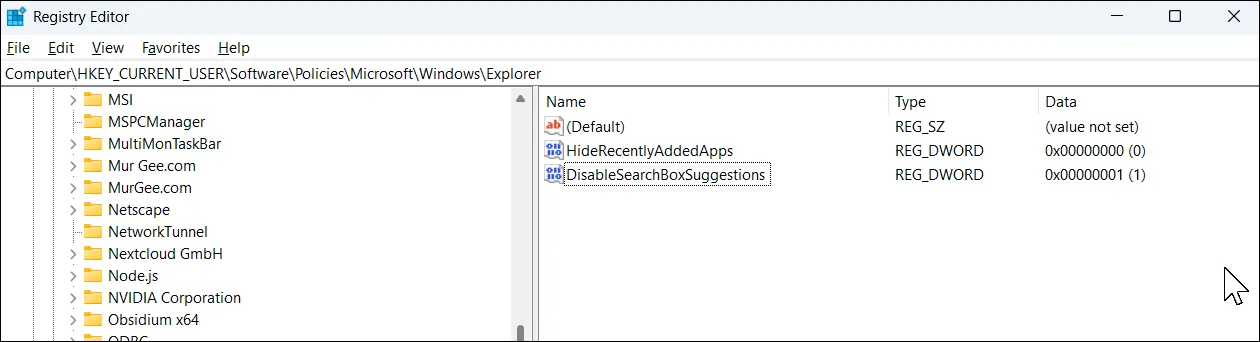 Giao diện Registry Editor trong Windows 11, công cụ cho phép tùy chỉnh sâu các cài đặt hệ thống
Giao diện Registry Editor trong Windows 11, công cụ cho phép tùy chỉnh sâu các cài đặt hệ thống
9. Cài Đặt PowerToys – Bộ Công Cụ Tiện Ích Đắc Lực
Mặc dù đây không chính xác là một thay đổi cài đặt mặc định, nhưng hãy tin tưởng chúng tôi về điều này. PowerToys là một bộ sưu tập các tiện ích có thể nâng cao và mở rộng chức năng của máy tính Windows của bạn. Nó là một trong những bộ thủ thuật Windows 11 mạnh mẽ nhất.
Một trong những tính năng yêu thích của chúng tôi là PowerToys Run, một trình khởi chạy mạnh mẽ mà bạn có thể truy cập bằng cách nhấn Alt + Spacebar để nhanh chóng mở ứng dụng và tệp tin. Một viên ngọc quý khác là Awake, giúp máy tính của bạn luôn hoạt động vô thời hạn mà không cần phải can thiệp vào cài đặt chế độ ngủ. Bạn muốn khởi chạy một nhóm ứng dụng đến các vị trí cụ thể chỉ với một cú nhấp chuột? Workspaces sẽ giúp bạn. Và Color Picker là một công cụ cứu cánh khi thực hiện công việc thiết kế giao diện – nó cho phép bạn lấy bất kỳ màu nào trên màn hình ngay lập tức.
Nếu bạn chưa từng thử, hãy dành chút thời gian để khám phá mọi thứ mà PowerToys mang lại. Nó được tích hợp rất nhiều công cụ thông minh giúp các tác vụ hàng ngày nhanh chóng và mượt mà hơn.
Việc tùy chỉnh các cài đặt mặc định trên Windows 11 không chỉ giúp bạn có một hệ thống cá nhân hóa hơn mà còn mang lại hiệu suất làm việc vượt trội và bảo mật thông tin tốt hơn. Dù bạn muốn tăng tốc, giảm bớt sự phiền toái từ quảng cáo, hay bổ sung các tiện ích hữu ích, những cài đặt Windows 11 và thủ thuật được Thuthuatdidong.net chia sẻ trên đây đều sẽ giúp bạn khắc phục các vấn đề mặc định mà Microsoft cung cấp. Hãy áp dụng ngay để biến chiếc máy tính của bạn thành công cụ mạnh mẽ và đáng tin cậy nhất.
Bạn có những thủ thuật Windows 11 yêu thích nào khác để tối ưu hóa trải nghiệm không? Hãy chia sẻ ý kiến của bạn trong phần bình luận bên dưới và đừng quên theo dõi Thuthuatdidong.net để cập nhật những kiến thức công nghệ mới nhất!


